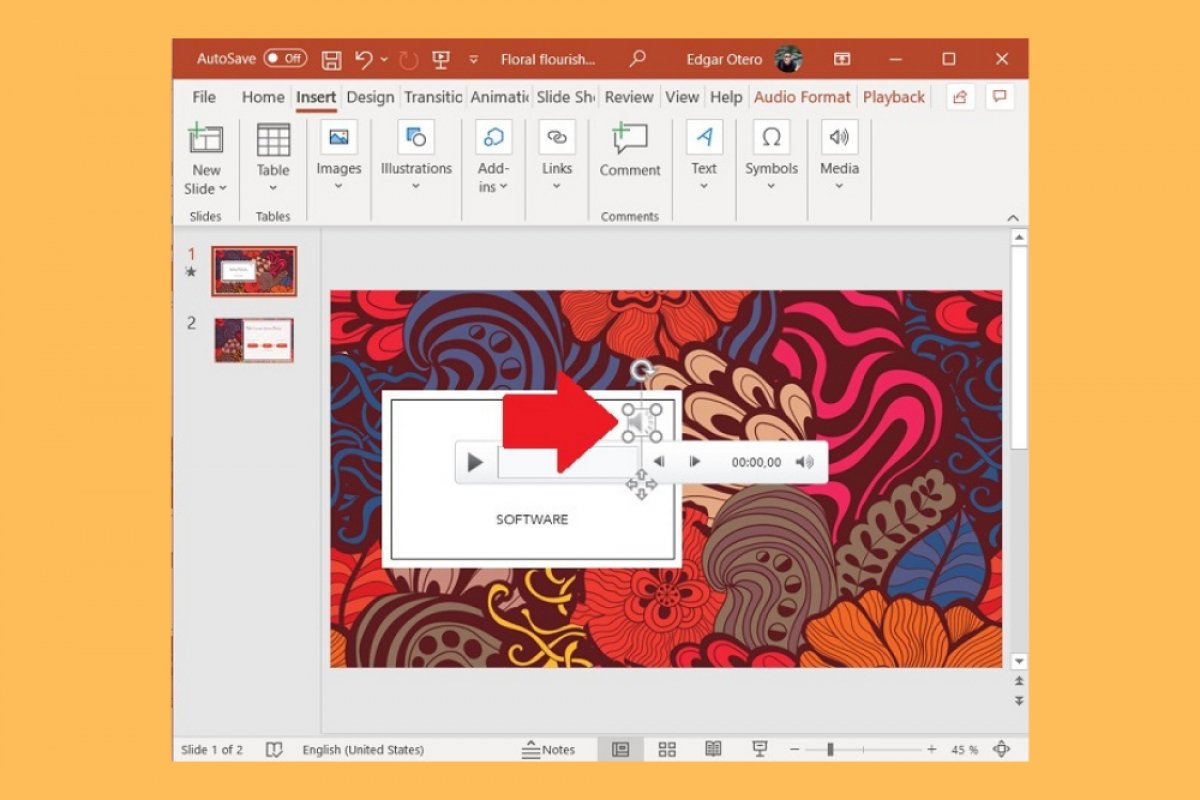Uno de los recursos multimedia que PowerPoint permite utilizar en sus presentaciones es el audio. Agregar secuencias de música, sonidos o efectos especiales es muy sencillo. Lo primero que debes hacer es dirigirte al menú Insert.
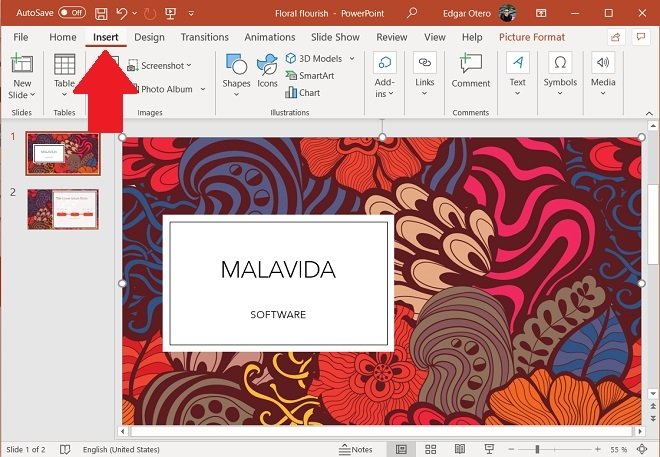 Menú de inserción de objetos
Menú de inserción de objetos
Allí, encontrarás un botón llamado Media. Con él, puedes insertar todo tipo de contenido multimedia a tus presentaciones, lo cual incluye archivos de audio.
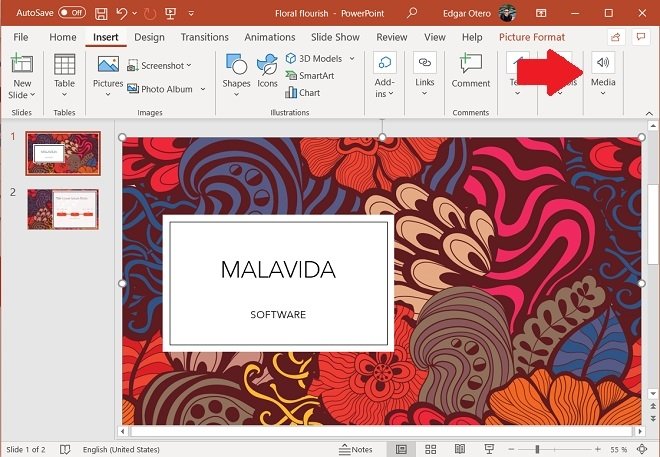 Añadir multimedia
Añadir multimedia
Después de hacer clic sobre él, selecciona Audio y escoge la opción que más te convenga. Audio on My PC sirve para elegir un fichero de sonido que esté alojado en el almacenamiento de tu equipo. Por otro lado, Record Audio permite grabar sonido directamente con el micrófono del equipo. Esta última opción es perfecta para crear narraciones.
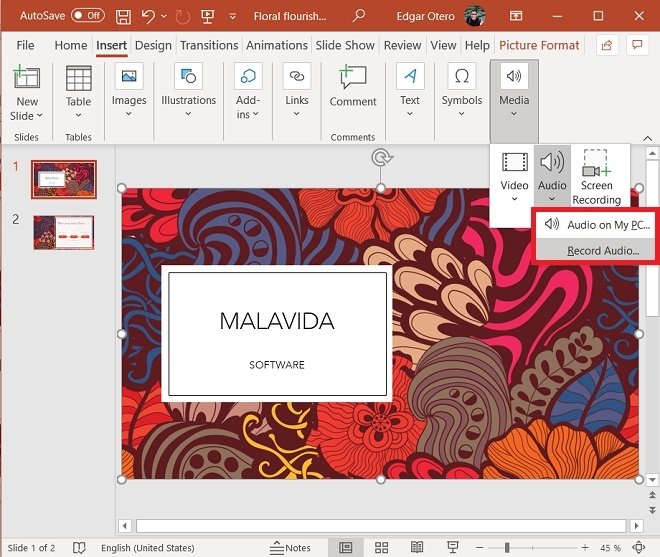 Añadir audio a una presentación
Añadir audio a una presentación
Tanto si has elegido un archivo desde el disco duro como si lo has grabado con el micrófono, tu fichero de audio se insertará en la diapositiva usando el icono de una bocina o un altavoz.
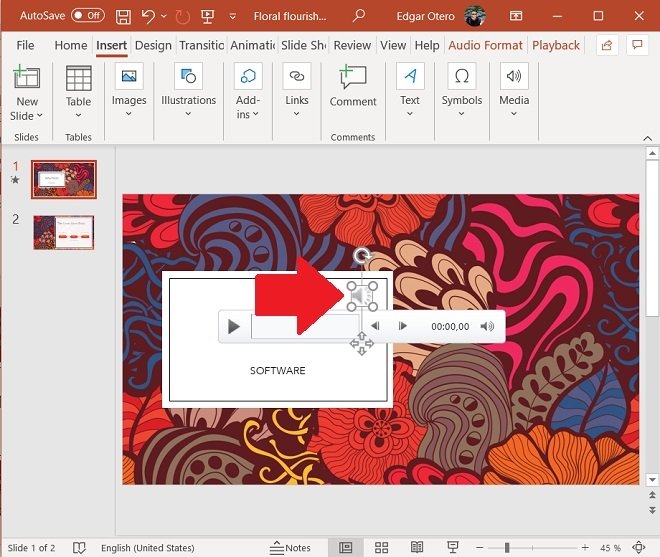 Audio en una diapositiva
Audio en una diapositiva
De forma predeterminada, el audio se reproducirá solo mientras se muestra la diapositiva en la que se insertó. Si deseas usarlo como un fondo musical durante toda la presentación, debes dirigirte al menú Playback y hacer clic en Play in Background.
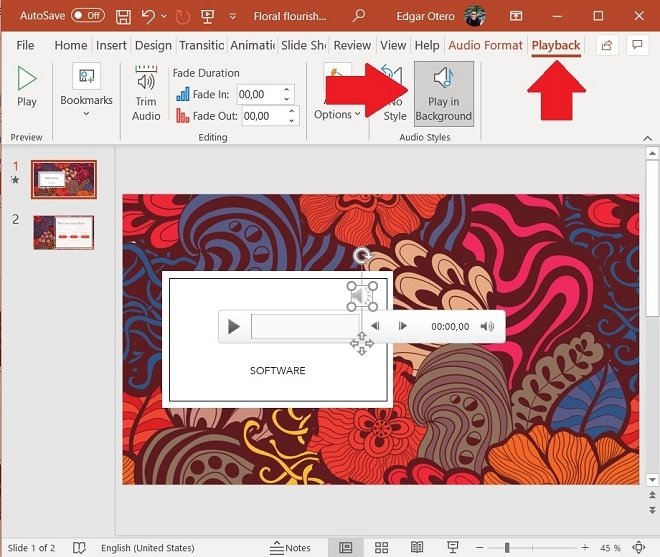 Audio de fondo en una presentación
Audio de fondo en una presentación
También es posible indicar que el archivo de audio se reproduzca automáticamente. En este caso, debes hacer clic en Audio options y seleccionar Automatically en el desplegable situado junto a Start.
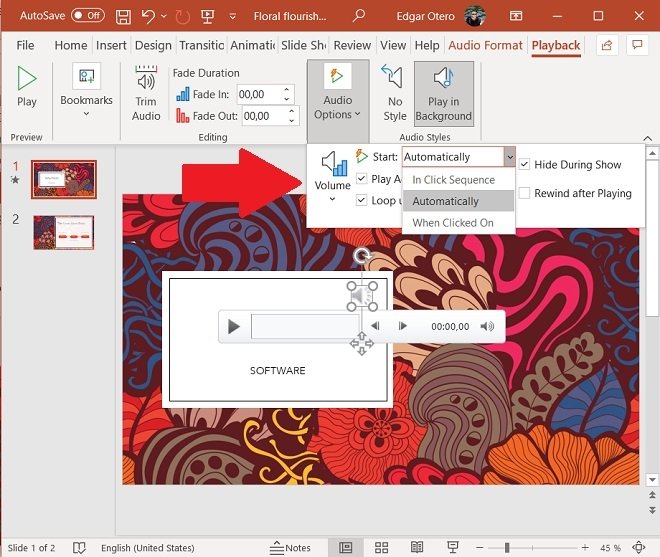 Iniciar automáticamente
Iniciar automáticamente
De esta manera, cada vez que inicies la presentación, la música empezará a sonar automáticamente. Los formatos de audio admitidos son:
- AIFF
- AU
- MID o MIDI
- MP3
- WAV
- WMA
No olvides que el uso de muchos recursos multimedia, como por ejemplo secuencias de audio, incrementará notablemente el tamaño de tus presentaciones. Esto puede dificultar su compartición con otros usuarios.